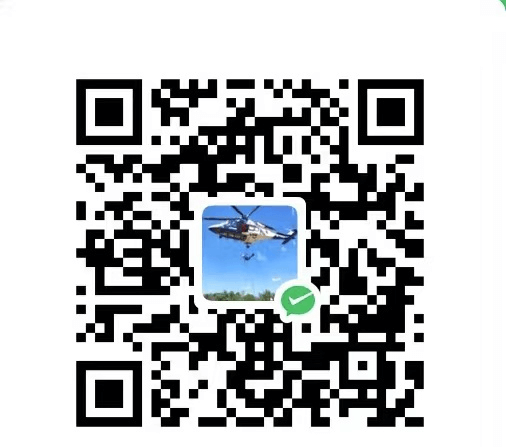在游戏开发过程中,粒子特效是提升游戏画面表现力和吸引玩家注意力的重要工具。通过合理使用粒子系统,你可以创造出炫目的爆炸、魔法效果和天气等引人入胜的游戏场景。在本文中,我们将介绍如何在cocosCreator 3.7.2中使用粒子特效系统。
在使用过程中,你可以自己创建粒子效果,也可以使用你们公司美术给你提供的粒子效果或者自己在网上找。
这里我的粒子效果是美术提供的!
创建粒子
graph TD
创建–>2D对象–>ParticleSystem2D(粒子)
这时可以看到编辑器中已经存在一个系统自带的粒子效果了
下面我们开始对粒子进行替换
修改File
在上面图中,我们点击粒子可以到右边的属性检查器中有File,这个就是粒子的配置文件,这里是.plist格式的。
我们现在将这个文件修改为我们自己的
可以看到,文件替换后编辑器报错了,而且粒子也没有出现我们想要的效果,这是因为没有找到配置文件中的粒子贴图文件。
替换贴图
 我们将`Custom`属性前面的框框勾上,就可以看到`Sprite Frame`属性标红,提示`Missing Asset`,我们将需要用到的粒子贴图拖过来即可。
我们将`Custom`属性前面的框框勾上,就可以看到`Sprite Frame`属性标红,提示`Missing Asset`,我们将需要用到的粒子贴图拖过来即可。
 这个时候我们就可以看到我们自己想要替换的粒子效果了。
这个时候我们就可以看到我们自己想要替换的粒子效果了。
导出
 这里我们还需要进行最后一步,将现在的粒子配置导出,我们在使用的时候直接用导出后的粒子文件,就可以啦。
> 注意,这里不导出的话,在使用过程中可能会存在找不到粒子贴图的问题。
这里我们还需要进行最后一步,将现在的粒子配置导出,我们在使用的时候直接用导出后的粒子文件,就可以啦。
> 注意,这里不导出的话,在使用过程中可能会存在找不到粒子贴图的问题。
动态替换粒子
我们在游戏开发的过程中,可能会遇到这样的情况:同一个节点下有几种不同的粒子特效,每次只需要播放一种。比如:游戏失败时候一种粒子特效,游戏胜利的时候一种粒子特效。这个时候,我们就可以只创建一个ParticleSystem2D节点,然后根据不同的情况去更换粒子的File文件,从而播放不同的特效。
示例代码:
1 | let parent = node; // ParticleSystem2D节点的父节点 |